勤哲Excel服务器精解
勤哲Excel服务器
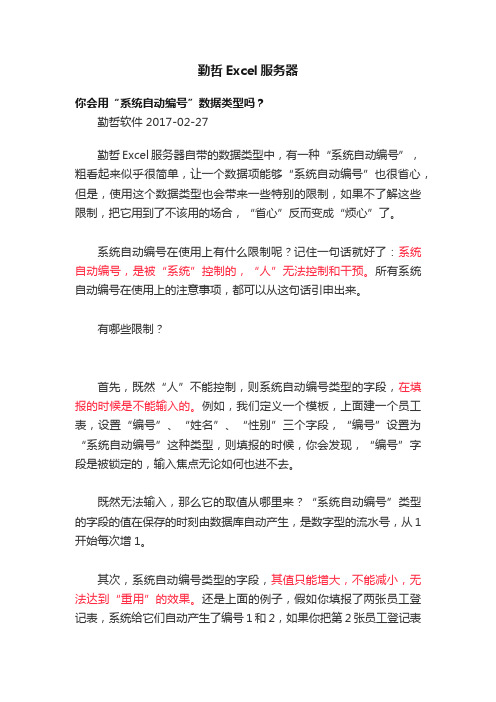
勤哲Excel服务器你会用“系统自动编号”数据类型吗?勤哲软件 2017-02-27勤哲Excel服务器自带的数据类型中,有一种“系统自动编号”,粗看起来似乎很简单,让一个数据项能够“系统自动编号”也很省心,但是,使用这个数据类型也会带来一些特别的限制,如果不了解这些限制,把它用到了不该用的场合,“省心”反而变成“烦心”了。
系统自动编号在使用上有什么限制呢?记住一句话就好了:系统自动编号,是被“系统”控制的,“人”无法控制和干预。
所有系统自动编号在使用上的注意事项,都可以从这句话引申出来。
有哪些限制?首先,既然“人”不能控制,则系统自动编号类型的字段,在填报的时候是不能输入的。
例如,我们定义一个模板,上面建一个员工表,设置“编号”、“姓名”、“性别”三个字段,“编号”设置为“系统自动编号”这种类型,则填报的时候,你会发现,“编号”字段是被锁定的,输入焦点无论如何也进不去。
既然无法输入,那么它的取值从哪里来?“系统自动编号”类型的字段的值在保存的时刻由数据库自动产生,是数字型的流水号,从1开始每次增1。
其次,系统自动编号类型的字段,其值只能增大,不能减小,无法达到“重用”的效果。
还是上面的例子,假如你填报了两张员工登记表,系统给它们自动产生了编号1和2,如果你把第2张员工登记表删了,再重新填报一张,新产生的员工的编号将会是3,已经被使用的过的2永远不会再重用。
第三,系统自动编号类型的字段,不允许被修改成其它类型。
关于这一点,在定义数据项的时刻就已经得到提示了。
第四,既然系统自动编号类型的字段不能输入,在对模板做【初始化数据】的时候,自然也不能包括它。
否则,就会看到类似这样的错误提示:所以,如果你希望一个编号字段的内容-----编号的形式/何时生成/能否重用/能手工修改----等等由自己控制,那么你还是不要图省事地使用“系统自动编号”这种数据类型,而是把字段定义成文字类型,再按自己的心意定义一个自动编号数据规范,才是正理。
勤哲excel服务器-HR
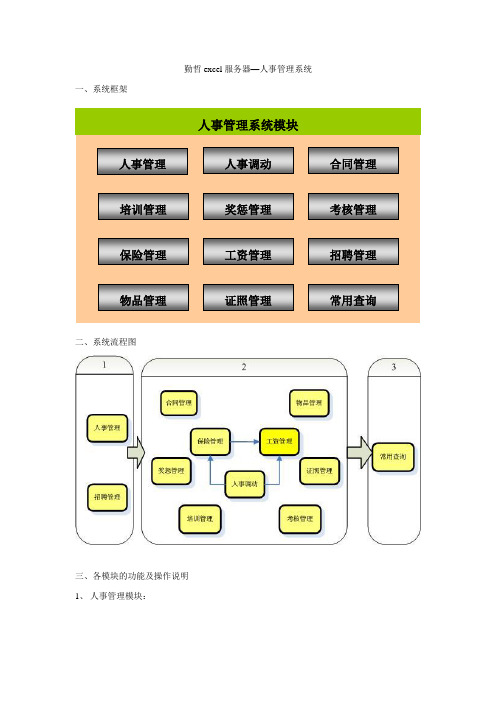
勤哲excel服务器—人事管理系统一、系统框架二、系统流程图三、各模块的功能及操作说明1、人事管理模块:员工信息表是整个系统的根基部分。
员工信息表中记录着员工的基本信息、简历、社会关系、工作经历、学习经历、奖励处分、职称评定、证照资料和调动记录。
其中,社会关系、工作经历、学习经历、奖励处分、职称评定、证照资料和调动记录这些内容,既可以在员工信息表中直接录入,也可以在社会关系表、工作经历表、学习经历表、职称评定表、奖励处分表、证照资料表、调动记录表中单独录入。
在这些表中单独录入后,如果员工信息表中不包含这些信息,那么这些新的信息会自动补充到员工信息表相应的工作表中。
人事档案卡设计成普通档案卡的样式以供打印,所为纸质材料保存。
新建一张档案卡,在选择了员工姓名后,其他的信息自动生成,直接打印就可以了。
2、合同管理模块:实现的功能:合同信息管理,员工转正查询。
3、人事调动模块:在员工调动表中填写了某个员工的调动信息后,新的部门信息、新职位信息和新工资信息会刷新到员工信息表中,这样保证了员工信息表中的信息都是有效信息。
如果在员工离职表中登记了某一员工的离职信息,假设我们登记了玛丽的离职信息,那么系统会自动在人事管理模块,保险管理模块、合同管理模块和工资管理模块中删除玛丽的相关信息或者进行离职标记。
这样后来再填写其他表单时,“姓名和编号列表”中的内容就会对玛丽作出“已离职”的标记。
这一点对于防止错发离职员工的工资很有意义。
4、保险管理模块:首先对通用的保险类型进行了设置,像住房公积金、养老保险、医疗保险、失业保险、工伤保险、生育保险,设置了相应的比例,各企业可以根据自身的缴纳情况在保险类型表中对这些比例进行更改。
具体的更改方法是:登录客户端,在我的工作台中找到保险类型表,选中后,在右面的索引信息中选择要修改的表单,右键“修改”就可以了。
然后,就可以对员工的保险情况在保险信息表中进行登记了。
5、工资管理模块:在进行工资管理前,首先要对几项信息进行设置。
勤哲excel服务器客户端使用说明
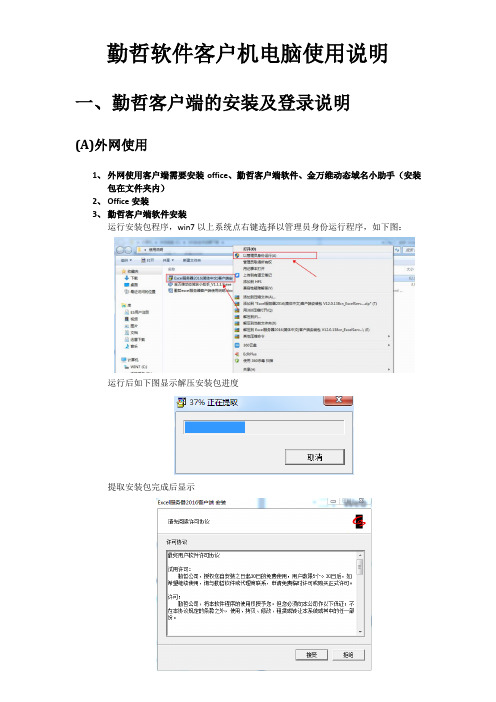
外网(各分公司)登录需要在服务器处输入标红色的域名,端口输入7777,应用系统输入ESDBB,用户名总公司授权,口令初始为空,更改。
内网登录只需要输入内网此服务器的局域网IP地址即可!
提取安装包完成后显示
点击接收进行下一步
点击如上图所示按钮,选择安装目录,建议事先在非系统盘中建立安装目录,如下图
选择好安装目录后点确定出现下图
点击下一步,如下图,如果你是64位office会自动变为64位excel支持模块,根据你的安装环境决定。
点击下一步
点击下一步
点击安装,进行安装!安装完成后一定要重启动电脑!
注意:如果以前安装过需要先将安装过的进行卸载,卸载后要重启动电脑后再安装,否则会造成安装不成功!重启动电脑后要清除旧安装目录中的内容!如果反复不能安装的话可能系统中有些旧的信息无法删除,需要手工清除,这个需要根据电脑中的实际情况操作。
4、金万维动态域名小助手安装
运行安装包程序,同样win7以上系统点右键选择以管理员身份运行程序
勤哲软件客户机电脑使用说明
一、勤哲客户端的安装及登录说明
(A)
1、外网使用客户端需要安装office、勤哲客户端软件、金万维动态域名小助手(安装包在文件夹内)
2、Office安装
3、勤哲客户端软件安装
运行安装包程序,win7以上系统点右键选择以管理员身份运行程序,如下图:
运行后如下图显示解压安装包进度
运行后显示
点下一步
设定好安装目录后点安装
最后点击完成即可。
5、客户端登录
在登录客户端前需要先登录金万维动态域名小助手
双击功后显示如下
登录成功后可以点一键检测,如果检测如下图
三项都是正常的,那么打开勤哲客户端进行登录即可,如果检测有问题根据提示进行修复或清除dns缓存!修复后要重新启动系统或重新登录域名小助手。
勤哲Excel服务器介绍与评价
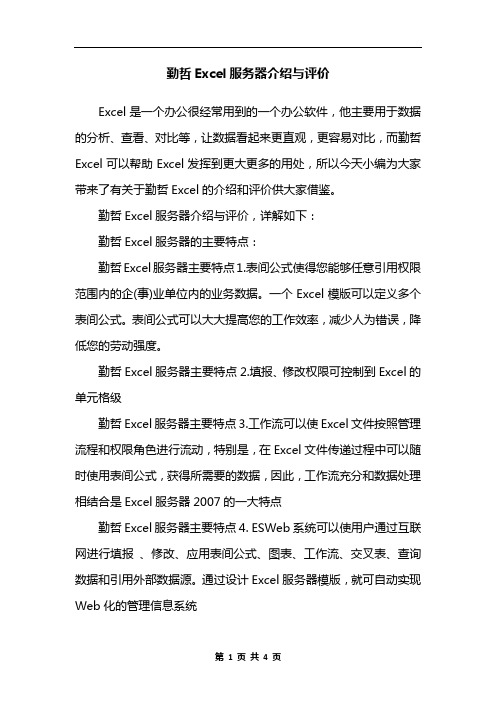
勤哲Excel服务器介绍与评价Excel是一个办公很经常用到的一个办公软件,他主要用于数据的分析、查看、对比等,让数据看起来更直观,更容易对比,而勤哲Excel可以帮助Excel发挥到更大更多的用处,所以今天小编为大家带来了有关于勤哲Excel的介绍和评价供大家借鉴。
勤哲Excel服务器介绍与评价,详解如下:勤哲Excel服务器的主要特点:勤哲Excel服务器主要特点1.表间公式使得您能够任意引用权限范围内的企(事)业单位内的业务数据。
一个Excel模版可以定义多个表间公式。
表间公式可以大大提高您的工作效率,减少人为错误,降低您的劳动强度。
勤哲Excel服务器主要特点2.填报、修改权限可控制到Excel的单元格级勤哲Excel服务器主要特点3.工作流可以使Excel文件按照管理流程和权限角色进行流动,特别是,在Excel文件传递过程中可以随时使用表间公式,获得所需要的数据,因此,工作流充分和数据处理相结合是Excel服务器2007的一大特点勤哲Excel服务器主要特点4. ESWeb系统可以使用户通过互联网进行填报、修改、应用表间公式、图表、工作流、交叉表、查询数据和引用外部数据源。
通过设计Excel服务器模版,就可自动实现Web化的管理信息系统勤哲Excel服务器主要特点5. Excel服务器2007(企业版)中,公用数据和信息(例如,组织机构、人员、角色、系统日志、备份与恢复等) 统一管理; 数据类型、数据规范、用户词典、自动编号规则可以根据权限进行分散管理,业务表单、台帐和报表由用户根据权限设计、管理。
大大增强了系统的适应性和可用性勤哲Excel服务器主要特点6.外部数据源可以使用户非常方便地将已有的ERP/SCM/CRM/OA等管理信息系统的数据集成进入Excel服务器,实现数据集成。
支持Oracle, Sql Server, Sysbase, Informix和Access等外部数据源勤哲Excel服务器主要特点7.回写公式可以使系统按条件自动改变已有单据上的信息,完全实现前单驱动后单,后单核销前单的功能勤哲Excel服务器主要特点8. Excel服务器2007嵌入在MS Excel中,会用Excel,就很容易掌握Excel服务器,培训成本和维护成本大大降低9.采用MS SQL Server2000作为系统数据库,企业的Excel文件和业务数据具有安全保障适用范围适用范围1.适用于局域网和广域网适用范围2.支持群集(Cluster)系统,双机热备,充分保证安全性适用范围3.支持交叉表适用范围4.支持巨大Excel文件和数据的存取适用范围5.可定制默认登录打开窗口适用范围6.支持输入图形、筛选图形适用范围7.支持改变MS SQL Server的端口号适用范围8.支持附件功能适用范围9.支持工作流启动其它工作流适用范围10.支持工作流状态查询适用范围11.支持通过条件对报表实例锁定和手工对报表实例加解锁适用范围12.提供VBA可调用函数适用范围13.支持客户端自动升级适用范围14.支持短信功能适用范围15.支持模板密码功能适用范围16.支持模板导入和模板导出功能适用范围17.用户可赋予多部门和多角色权限适用范围18.可定制按条件删除数据任务适用范围19.支持域用户验证适用范围20.支持模板另存为新模板适用范围21.支持多角色协同系统设计适用范围22.支持报表多级分类适用范围23.新建报表公式适用范围24.支持MS Office Excel 2007适用范围25.支持Internet Explorer7适用范围26.新增工作交接功能:历史数据移交和设计权限移交适用范围27.在打开模板时,新增用报表分类的树形结构组织模板适用范围28.支持Windows Vista适用范围29.在安装、卸载过程中,系统默认自动备份数据库,以确保数据安全适用范围30.受限用户登录客户端,不再出现警告信息适用范围31.系统临时文件夹中的Excel文件用完即被删除适用范围32.支持条形码适用范围33.支持多语言填报适用范围34.支持用户组授权评价勤哲excel好用,勤哲服务器,利用excel界面,加上网络数据库,解决了一般企事业单位OA和进销存管理中的问题,而且用户不需要编程知识。
Excel服务器精解及操作说明2.5
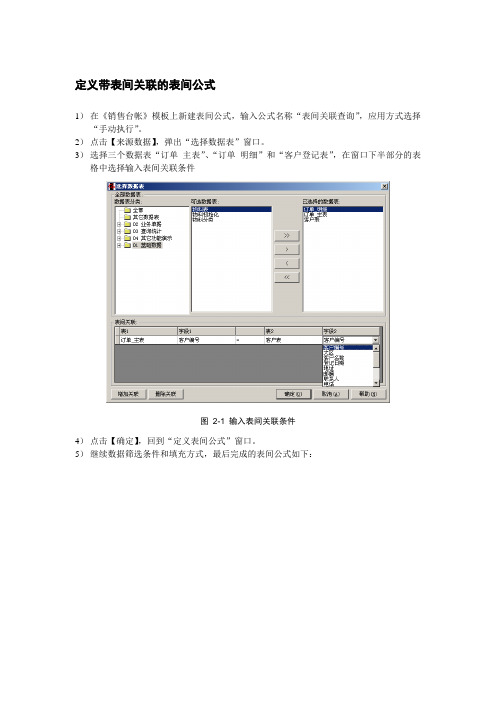
定义带表间关联的表间公式1)在《销售台帐》模板上新建表间公式,输入公式名称“表间关联查询”,应用方式选择“手动执行”。
2)点击【来源数据】,弹出“选择数据表”窗口。
3)选择三个数据表“订单_主表”、“订单_明细”和“客户登记表”,在窗口下半部分的表格中选择输入表间关联条件图2-1 输入表间关联条件4)点击【确定】,回到“定义表间公式”窗口。
5)继续数据筛选条件和填充方式,最后完成的表间公式如下:图2-2 带表间关联条件的表间公式1.1.2 组合条件查询现在进一步改进《销售台账模板》,在表头再增加两个条件:产品名称和客户名称,我们希望对四个条件做组合查询:起止时间必须给定,如果给出了产品名称,则查询起止时间段内该产品的订单,否则查询起止时间段内全部产品的订单;客户名称条件也是一样,若给出客户名称,则查该客户的,否则,查全部客户的。
下面我们仅用一条表间公式,来涵盖所有可能的组合情况。
1)如下图所示,在“销售台账_主表”中增加两个字段:品名、客户名图2-3 表头增加条件字段2)把已经定义的表间公式“表间关联查询”另存为一条新公式“组合条件查询”。
3)修改“组合条件查询”表间公式,更改其筛选条件,最终结果为:图2-4 组合条件查询表间公式下面解释一下修改后的筛选条件。
我们在筛选条件中增加了两项,首先是:本报表.Sheet1:品名=’’或者订单_明细.产品名称=本报表.Sheet1:品名假设全部订单中包含有p1和p2两个品名,我们看看这个条件会得到什么结果,如果我们不输入品名条件,则无论订单的品名是p1还是p2,上述条件均满足(因为此时,本报表.Sheet1:品名=’’,“或者”的前半部分满足),所以能查出所有品名的订单;当我们输入品名条件,比如p1,此时本报表.Sheet1:品名≠’’,“或者”的前半部分不满足,对于品名为p1的订单,“或者”的后半部分满足,所以只能查询出品名为p1的订单。
增加的第二个条件,关于客户名的筛选,原理是一样的,只是其中用到了“形如”比较运算符。
勤哲excel服务器教程之模板权限设置
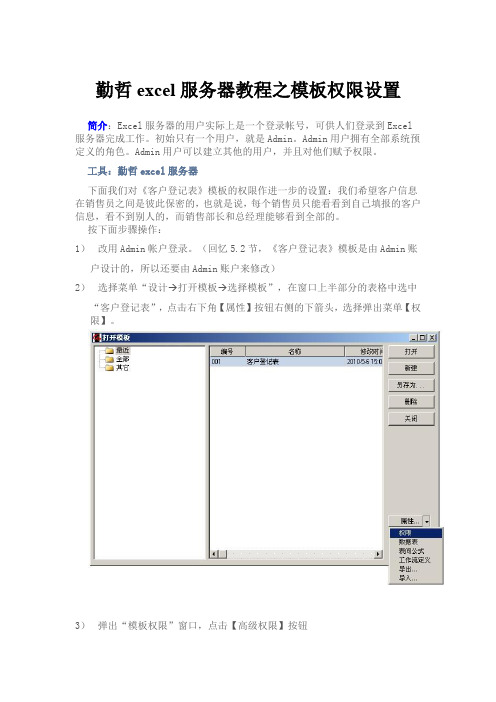
比较通用的 excel 服务器权限设置如上所示,在 FineReport 中,权限设置是 分为多种维度进行的,具体如下: 在实际应用中,可能需要对某张报表的对象操作进行控制,即让某些用户拥 有该张报表的部分或全部的操作权限,因此 FineReport 提供了简单易用、功能 强大的权限系统,即基于 B/S 的权限控制。如:与 ERP, CRM,OA、.Net 等软 件或项目中的现有系统进行权限集成,当然 FineReport 权限系统也可以作为独 立的权限系统使用,如果是独立的权限系统请查看 数据决策系统,此处我们讲 述的是报表集成的权限管理。
模板的远程设计权限详细请查看远程设计之模板设计权限配置?模板远程设计数据连接使用权限模板远程设计数据连接使用权限模板的远程设计数据连接权限详细请查看远程设计之数据连接权限控制12通过权限细粒度对模板内容权限控制模板内容的权限控制即不同用户查看的内容不同对于单个模板我们可以对其数据及显示进行控制即模板是相同的不同用户登录查看的数据是不同的以及看到的列数是不同的详细请查看权限细粒度控制
勤哲 excel 服务器教程之模板权限设置
简介:Excel 服务器的用户实际上是一个登录帐号,可供人们登录到 Excel 服务器完成工作。初始只有一个用户,就是 Admin。Admin 用户拥有全部系统预 定义的角色。Admin 用户可以建立其他的用户,并且对他们赋予权限。 工具:勤哲 excel 服务器 下面我们对《客户登记表》模板的权限作进一步的设置:我们希望客户信息 在销售员之间是彼此保密的, 也就是说,每个销售员只能看看到自己填报的客户 信息,看不到别人的,而销售部长和总经理能够看到全部的。 按下面步骤操作: 1) 改用 Admin 帐户登录。(回忆 5.2 节,《客户登记表》模板是由 Admin 账 户设计的,所以还要由 Admin 账户来修改) 2) 选择菜单“设计打开模板选择模板”,在窗口上半部分的表格中选中 “客户登记表”,点击右下角【属性】按钮右侧的下箭头,选择弹出菜单【权 限】。
勤哲Excel服务器介绍与评价
勤哲Excel服务器介绍与评价推荐文章Excel最具代表性的平均值是什么热度:登录excel服务器的方法教程步骤图热度: Excel中介绍单引号的妙用热度: Excel中饼形图特点及使用技巧的具体介绍热度:Excel中简介和工作界面的有关介绍热度:Excel是一个办公很经常用到的一个办公软件,他主要用于数据的分析、查看、对比等,让数据看起来更直观,更容易对比,而勤哲Excel可以帮助Excel发挥到更大更多的用处,所以今天小编为大家带来了有关于勤哲Excel的介绍和评价供大家借鉴。
勤哲Excel服务器介绍与评价,详解如下:勤哲Excel服务器的主要特点:勤哲Excel服务器主要特点1.表间公式使得您能够任意引用权限范围内的企(事)业单位内的业务数据。
一个Excel模版可以定义多个表间公式。
表间公式可以大大提高您的工作效率,减少人为错误,降低您的劳动强度。
勤哲Excel服务器主要特点2.填报、修改权限可控制到Excel的单元格级勤哲Excel服务器主要特点3.工作流可以使Excel文件按照管理流程和权限角色进行流动,特别是,在Excel文件传递过程中可以随时使用表间公式,获得所需要的数据,因此,工作流充分和数据处理相结合是Excel服务器2007的一大特点勤哲Excel服务器主要特点4. ESWeb系统可以使用户通过互联网进行填报、修改、应用表间公式、图表、工作流、交叉表、查询数据和引用外部数据源。
通过设计Excel服务器模版,就可自动实现Web 化的管理信息系统勤哲Excel服务器主要特点5. Excel服务器2007(企业版)中,公用数据和信息(例如,组织机构、人员、角色、系统日志、备份与恢复等) 统一管理; 数据类型、数据规范、用户词典、自动编号规则可以根据权限进行分散管理,业务表单、台帐和报表由用户根据权限设计、管理。
大大增强了系统的适应性和可用性勤哲Excel服务器主要特点6.外部数据源可以使用户非常方便地将已有的ERP/SCM/CRM/OA等管理信息系统的数据集成进入Excel服务器,实现数据集成。
勤哲Excel服务器学习要点资料
勤哲Excel服务器学习要点(模板属性p1、数据项p6、表间公式p14、工作流p18、管理控制台p18)第一、新建模板(含“属性”)注意:在新建模板之前,先通过“管理控制台”设计好“报表分类”。
因为随着所创建的模板逐渐增多,我们可以对模板赋予不同的关键字,使它们分类显示在我的工作台中,否则会杂乱无章。
一、如何新建模板(模板,也叫表单模板,对用户来说,就是表单)1)以Admin帐户登录,点击菜单“模板 新建模板”,调出新建模板窗口。
图1-1-1 新建模板窗口2)选择“建立新表单模板”,按【确定】,弹出报表属性对话框。
3)在基本信息标签页上,输入报表编号和报表名称。
您所定义的每种表单,要给以一个唯一的编号,此例中,报表编号输入“001”,报表名称输入“客户登记表”。
如下图所示:图1-1-2 输入模板属性4)切换到“初始填报权限”标签页,选中填报单位:A公司、销售部,填报角色:A公司--Administrators、销售部--销售员,如下图所示。
图1-1-3 选择模板的填报权限5)切换到“最终查阅权限”标签页,选中填报单位:A公司、总经办、销售部,填报角色:A公司—Administrators,总经理,销售部长、销售员,如下图所示。
图1-1-4 选择模板的查阅权限6)按【确定】,对话框关闭,回到Excel界面,注意此时Excel当前工作簿的窗口标题为:“Microsoft Excel - 设计:客户登记表_V1”,菜单栏右侧多出来一项“工作流”。
也就是说,此时处于模板“客户登记表”的设计状态,画出表样如下图。
图1-1-5 模板的设计状态7)关闭当前文件,弹出如下对话框,按【保存】。
图1-1-6 保存模板窗口至此,您已经成功地建立了一个新模板,并且定义了该模板的表样。
二、模板的属性具有“基本信息”、“初始填报权限”、“最终查阅权限”、“版本”、“高级设置”。
1.基本信息图1-2-1 模板基本信息窗口2.初始填报权限图1-2-2 模板填报权限窗口图1-2-3模板高级填报权限窗口3.最终查阅权限图1-2-4 模板最终查阅权限窗口图1-2-5 模板高级查阅权限窗口4.版本(在这里设置表单的“锁定”)图1-2-6 模板版本窗口5.高级设置图1-2-7 模板高级设置窗口第二、定义数据项(数据项也叫“字段”)1.什么是数据项数据项指的是模板表样中需要填写内容的那些空白单元格。
勤哲Excel服务器学习要点
勤哲Excel服务器学习要点(模板属性p1、数据项p6、表间公式p14、工作流p18、管理控制台p18)第一、新建模板(含“属性”)注意:在新建模板之前,先通过“管理控制台”设计好“报表分类”。
因为随着所创建的模板逐渐增多,我们可以对模板赋予不同的关键字,使它们分类显示在我的工作台中,否则会杂乱无章。
一、如何新建模板(模板,也叫表单模板,对用户来说,就是表单)1)以Admin帐户登录,点击菜单“模板 新建模板”,调出新建模板窗口。
图1-1-1 新建模板窗口2)选择“建立新表单模板”,按【确定】,弹出报表属性对话框。
3)在基本信息标签页上,输入报表编号和报表名称。
您所定义的每种表单,要给以一个唯一的编号,此例中,报表编号输入“001”,报表名称输入“客户登记表”。
如下图所示:图1-1-2 输入模板属性4)切换到“初始填报权限”标签页,选中填报单位:A公司、销售部,填报角色:A公司--Administrators、销售部--销售员,如下图所示。
图1-1-3 选择模板的填报权限5)切换到“最终查阅权限”标签页,选中填报单位:A公司、总经办、销售部,填报角色:A公司—Administrators,总经理,销售部长、销售员,如下图所示。
图1-1-4 选择模板的查阅权限6)按【确定】,对话框关闭,回到Excel界面,注意此时Excel当前工作簿的窗口标题为:“Microsoft Excel - 设计:客户登记表_V1”,菜单栏右侧多出来一项“工作流”。
也就是说,此时处于模板“客户登记表”的设计状态,画出表样如下图。
图1-1-5 模板的设计状态7)关闭当前文件,弹出如下对话框,按【保存】。
图1-1-6 保存模板窗口至此,您已经成功地建立了一个新模板,并且定义了该模板的表样。
二、模板的属性具有“基本信息”、“初始填报权限”、“最终查阅权限”、“版本”、“高级设置”。
1.基本信息图1-2-1 模板基本信息窗口2.初始填报权限图1-2-2 模板填报权限窗口图1-2-3模板高级填报权限窗口3.最终查阅权限图1-2-4 模板最终查阅权限窗口图1-2-5 模板高级查阅权限窗口4.版本(在这里设置表单的“锁定”)图1-2-6 模板版本窗口5.高级设置图1-2-7 模板高级设置窗口第二、定义数据项(数据项也叫“字段”)1.什么是数据项数据项指的是模板表样中需要填写内容的那些空白单元格。
勤哲Excel服务器精解
目录第一部分、基础教程 (4)第1章Excel服务器概览 (5)1.1 什么是Excel服务器 (5)1.2 Excel服务器组成 (6)1.3 功能概览 (10)1.4 运行环境要求 (16)1.5 安装与卸载 (19)1.6 如何使用本书 (22)第2章建立模版 (23)2.1 登录与退出 (23)2.2 什么是模版 (25)2.3 新建模版 (26)2.4 定义单一数据项 (28)2.5 修改模版 (33)第3章使用Excel服务器完成工作 (36)3.1 我的工作台 (36)3.2 报表填报 (41)3.3 报表查阅 (41)3.4 个性化设置 (42)第4章读写权限,实现信息共享 (44)4.1 登录到管理控制台 (44)4.2 设置部门 (45)4.3 设置角色 (48)4.4 建立用户 (49)4.5 设置模版权限 (51)4.6 练习 (52)第5章填写规范,保证数据质量 (54)5.1 默认值 (54)5.2 自动编号 (55)5.3 下拉列表(固定取值) (60)5.4 重复数据项 (62)5.5 下拉列表(来自数据表) (65)5.6 树型选择 (65)5.7 练习 (67)第6章表间公式,自动统计汇总 (68)6.1 什么是表间公式 (68)6.2 创建《客户台账》模版 (70)6.3 例1:提取所有客户信息 (71)6.4 控制表间公式结果的排序 (78)6.5 例2:提取满足条件的客户信息 (80)6.6 表间公式的应用方式 (83)6.7 创建《客户分布》模版 (84)6.8 例3:汇总数据 (86)6.9 例4:按行列匹配 (88)第7章综合练习 (93)7.1 管理树型数据----《物料分类》 (93)7.2 创建《物料表》模版 (96)7.3 创建《订单》模版 (99)第8章工作流程,落实管理规章 (104)8.1 定义“订单处理”工作流 (105)8.2 操作工作流 (119)第9章回写公式,动态数据更新 (125)9.1 定义回写公式 (125)9.2 应用回写公式 (127)第10章规划我的工作台 (128)10.1 报表分类 (128)10.2 调整数据显示 (132)第11章网页填报,实现远程管理 (135)11.1 远程填报网站 (135)11.2 客户端浏览器配置 (136)11.3 网页填报操作方法 (139)11.4 操作练习 (141)11.5 网页操作常见问题 (143)第12章定期备份,保证数据安全 (144)12.1 数据备份 (144)12.2 数据恢复 (145)第二部分、高级教程 (147)第13章数据如何存储 (148)13.1 数据是如何存储的 (148)13.2 多模版对应一个数据表 (149)13.3 应用举例:库存明细帐 (156)第14章交叉表 (160)14.1 交叉表举例:销售日报 (160)14.2 表间公式----表间关联 (163)第15章特殊数据类型 (167)15.1 创建《员工信息卡》模版 (167)15.2 在客户端处理图片和附件 (168)15.3 在填报网站上处理图片和附件 (170)第16章表达式函数详解 (171)16.1 常量 (171)16.2 逻辑表达式 (171)16.3 统计函数 (172)16.4 日期函数 (172)16.5 字符串函数 (173)16.6 集合函数 (173)16.7 系统变量 (174)16.8 输入变量 (174)第17章再论工作流 (176)17.1 任务执行人 (176)17.2 并列式任务 (180)17.3 不同工作流的衔接 (185)第18章利用外部数据 (189)18.1 注册外部数据源 (190)18.2 注册外部数据源中的表 (191)18.3 表间公式引用外部数据 (194)18.4 填报表单,数据写入外部数据库 (198)18.5 如何保证外部数据的安全 (198)第19章管理台其它功能 (200)19.1 定义新数据类型 (200)19.2 中断用户连接 (201)19.3 管理模版 (201)第20章服务器配置 (203)20.1 改变SQL Server默认端口 (203)20.2 填报网站配置 (205)第一部分、基础教程第1章 Excel服务器概览1.1什么是Excel服务器Excel服务器是一个面向最终用户的信息系统设计与运行平台。
- 1、下载文档前请自行甄别文档内容的完整性,平台不提供额外的编辑、内容补充、找答案等附加服务。
- 2、"仅部分预览"的文档,不可在线预览部分如存在完整性等问题,可反馈申请退款(可完整预览的文档不适用该条件!)。
- 3、如文档侵犯您的权益,请联系客服反馈,我们会尽快为您处理(人工客服工作时间:9:00-18:30)。
本文由linhaitian777贡献
doc1。
http://www.jysls.com/thread-268409-1-1.html 点击 CTRL 右健即可进入到全文页面 勤哲 Excel 服务器精解
001.pdf (210.14 KB)目 第一部分、基础教程…… 4 第1章 Excel 服务器概览…… 5 1.1 什么是 Excel 服务器…… 5 1.2 Excel 服务器组成…… 6 1.3 功能概览…… 11 1.4 运行环境要求…… 17 1.5 安装与卸载…… 20 1.6 如何使用本书…… 24 第2章 建立模版…… 25
录
2.1 登录与退出…… 25 2.2 什么是模版…… 27 2.3 新建模版…… 28 2.4 定义单一数据项…… 31 2.5
修改模版…… 35 第3章 使用 Excel 服务器完成工作…… 38
3.1 我的工作台…… 38 3.2 报表填报…… 43 3.3 报表查阅…… 44 3.4 个性化设置…… 44 第4章 读写权限,实现信息共享…… 47
4.1 登录到管理控制台…… 47 4.2 设置部门…… 48 4.3 设置角色…… 51 4.4 建立用户…… 52 4.5 设置模版权限…… 55 4.6 练习…… 56 第5章 5.1 默认值…… 57 5.2 自动编号…… 58 填写规范,保证数据质量…… 57
5.3 下拉列表(固定取值)…… 63 5.4 重复数据项…… 65 5.5 下拉列表(来自数据表)…… 68 5.6 树型选择…… 69 5.7 练习…… 71 第6章 表间公式,自动统计汇总…… 72
6.1 什么是表间公式…… 72 6.2 创建《客户台账》模版…… 74 6.3 例 1:提取所有客户信息…… 76 6.4 控制表间公式结果的排序…… 82 6.5 例 2:提取满足条件的客户信息…… 84 6.6 表间公式的应用方式…… 87 6.7 创建《客户分布》模版…… 88 6.8 例 3:汇总数据…… 90 6.9 例 4:按行列匹配…… 92
第7章
综合练习…… 97
7.1 管理树型数据《物料分类》…… 97 7.2 创建《物料表》模版…… 100 7.3 创建《订单》模版…… 104 第8章 工作流程,落实管理规章…… 108
8.1 定义“订单处理”工作流…… 109 8.2 操作工作流…… 124 第9章 回写公式,动态数据更新…… 130
9.1 定义回写公式…… 130 9.2 应用回写公式…… 132 第 10 章 规划我的工作台…… 133
10.1 报表分类…… 133 10.2 调整数据显示…… 137 第 11 章 网页填报,实现远程管理…… 140
11.1 远程填报网站…… 140 11.2 客户端浏览器配置…… 141 11.3
网页填报操作方法…… 144 11.4 操作练习…… 146 11.5 网页操作常见问题…… 148 第 12 章 定期备份,保证数据安全…… 149
12.1 数据备份…… 149 12.2 数据恢复…… 150 第二部分、高级教程…… 152 第 13 章 数据如何存储…… 153
13.1 数据是如何存储的…… 153 13.2 多模版对应一个数据表…… 154 13.3 应用举例:库存明细帐…… 161 第 14 章 交叉表…… 165
14.1 交叉表举例:销售日报…… 165 14.2 表间公式表间关联…… 168 第 15 章 特殊数据类型…… 172
15.1 创建《员工信息卡》模版…… 172 15.2 在客户端处理图片和附件…… 174
15.3 在填报网站上处理图片和附件…… 175 第 16 章 16.1 常量…… 176 16.2 逻辑表达式…… 176 16.3 统计函数…… 177 16.4 日期函数…… 177 16.5 字符串函数…… 178 16.6 集合函数…… 179 16.7 系统变量…… 179 16.8 输入变量…… 179 第 17 章 再论工作流…… 181 表达式函数详解…… 176
17.1 任务执行人…… 181 17.2 并列式任务…… 185 17.3 不同工作流的衔接…… 190 第 18 章 18.1 利用外部数据…… 194
注册外部数据源…… 195 18.2 注册外部数据源中的表…… 196 18.3 表间公式
引用外部数据…… 199 18.4 填报表单,数据写入外部数据库…… 203 18.5 如何保证外部数据的安全…… 203 第 19 章 管理台其它功能…… 205
19.1 定义新数据类型…… 205 19.2 中断用户连接…… 206 19.3 管理模版…… 206 第 20 章 服务器配置…… 208
20.1 改变 SQL Server 默认端口…… 208 20.2 填报网站配置…… 210。
